- Forfatter Jason Gerald [email protected].
- Public 2024-01-19 22:13.
- Sist endret 2025-01-23 12:42.
Det spiller ingen rolle om du er en ung person som aldri har fakset eller en gammel person som har glemt hvordan du skal fakse. Til slutt må du kanskje vite hvordan du skal fakse. Husk at det er mange varianter av faksmaskiner, så ta kontakt med faksmaskinens manual eller manual hvis du har en. For å bruke de fleste faksmaskiner må du skrive inn et sertifikat, slå faksnummeret og sende det.
Steg
Metode 1 av 2: Før du sender en faks

Trinn 1. Lag et sertifikat
Faksmaskiner deles ofte av kontoret eller av flere personer på kontoret. Siden alle kan se fakser sendt til faksmaskinen, er det en god idé å legge ved en erklæring slik at faksen kommer til de rette hendene.
Dette sertifikatet inneholder informasjon som mottakerens navn, faksens innhold og antall sider i faksen. Brevet bør også inneholde avsenderinformasjon, for eksempel navn og faksnummer, slik at mottakeren kan vite hvem som sendte faksen og kan svare om nødvendig
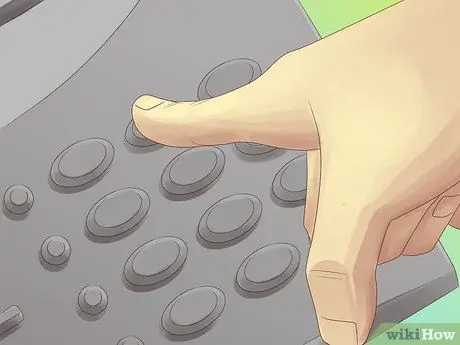
Trinn 2. Slå faksnummeret
Deretter må du slå faksnummeret, akkurat som å slå et telefonnummer. På de fleste nye faksmaskiner trenger du ikke å angi retningsnummeret hvis du ringer et lokalt nummer, men hvis du ringer et DLD -nummer, må du fortsatt angi retningsnummeret. Noen typer faksmaskiner ber fortsatt om retningsnummer, uavhengig av plasseringen av nummeret. Kontroller eller be om informasjon om faksmaskinen.
- Landskoden (1 for USAs telefon- og faksnummer) må også noen ganger angis før det lokale nummeret, men bare hvis det er nødvendig med retningsnummer. Landskoden er nesten alltid nødvendig for å foreta fjernsamtaler.
- Ofte må du også ringe 9 før du slår et langdistanse. Sjekk spesifikasjonene til faksmaskinen din, eller be om informasjon om maskinen.
- Kontroller at nummeret du ringer er faksnummeret, ikke telefonnummeret til personen du sender faksen til. Noen ganger skrives telefon- og faksnumre ved siden av hverandre på visittkort, og du kan enkelt lese feil nummer.

Trinn 3. Bestem papirinnmatingsmetoden
Når du laster inn materiale du sender til en faksmaskin, må du sette det inn i riktig retning. Papiret ditt blir skannet, så hvis papiret vender feil vei, blir bare baksiden av papiret skannet og faksen blir tom. Kontroller at papiret vender i riktig retning før du sender faksen.
-
Ulike faksmaskiner, forskjellige måter å legge i papir på. Heldigvis har hver faksmaskin en etikett med riktig retning for å sette inn papiret. I nærheten av der du oppbevarer papiret, se etter papirsymbolet med den brettede kanten. I dette symbolet vil du se at den ene siden har en linje, og den andre siden er blank.
- Hvis det brettede hjørnet er foret, skal papiret legges i faksmaskinen med emnet mot deg.
- Hvis det brettede hjørnet er uforet, bør papiret legges i faksmaskinen med innholdet mot deg.
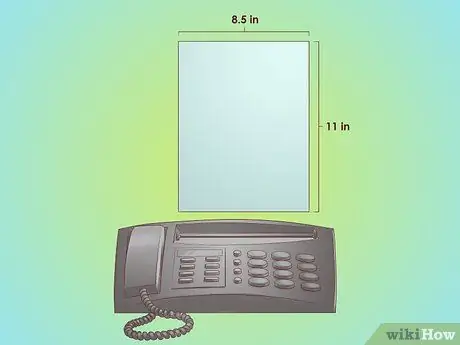
Trinn 4. Send faksen på riktig papir
Faksmaskiner fungerer best med papir i standardstørrelse. Å sende papir av en ikke-standardstørrelse fungerer kanskje ikke eller kan fange faksmaskinen. Hvis du trenger å sende noe av en ikke-standard størrelse, må du ta en kopi av filen og sende en kopi.
Den vanligste papirstørrelsen for fakser og skrivere er A4 eller amerikansk skrivesaker
Metode 2 av 2: Sende en faks

Trinn 1. Bruk faksmaskinen til å sende faksen
Etter at du har utført alle trinnene ovenfor, er du klar til å sende faksen. Legg i papiret riktig, skriv inn nummeret, og du er klar til å trykke på send -knappen. Denne knappen er en stor knapp med en tydelig etikett. Gratulerer, du har sendt faksen!
Du vil legge merke til at faksmaskinen avgir pip og andre lyder etter at du har trykket på send -knappen. Denne lyden er normal, og er en indikasjon på at faksmaskinen kommuniserer med en annen maskin. Etter at faksen er sendt, hører du vanligvis et langt, klart pip etter noen minutter. Hvis faksen har problemer og ikke blir sendt, høres pipetonen skummelt. Hvis du hører den skumle lyden, må du sjekke faksmaskinen for å finne problemet

Trinn 2. Bruk Internett til å sende en faks
Du kan også bruke internett til å sende materialer til en faksmaskin. Det er mange metoder du kan bruke, men de fleste av dem koster penger. Imidlertid kan disse gebyrene være en klok investering, hvis du ikke sender fakser veldig ofte og ikke vil kjøpe en faksmaskin eller håndtere en tjeneste som FedEx.
- PamFax er den perfekte faks -tjenesten for Skype. Imidlertid krever dette programmet en liten avgift.
- HelloFax er en tjeneste som kan integreres med Google Disk, som lar deg fakse Google -dokumenter. Du kan sende flere fakser gratis før du blir belastet.

Trinn 3. Bruk e-post til å sende faksen
Avhengig av nummeret du fakser, kan du sende e -post til faksmaskinen uten ekstra kostnad. Vær imidlertid oppmerksom på at denne metoden bare kan brukes med visse faksnumre og bare kan sende begrenset informasjon.
- Du kan sjekke om faksnummeret ditt er inkludert online.
- Bruk denne formelen til å opprette en faksdestinasjonsadresse: “remote-printer. [email protected]”
- Fjern anførselstegnene, erstatt tallene med faksnummeret (inkludert retningsnummer og landskode), "'Først' 'og" Siste "med for- og etternavnet til personen du fakser.
- Husk at bare teksten i tekstboksen vil vises på faksen. Du kan ikke legge ved PDF -filer eller annet materiale med denne metoden.
Tips
- Skriv alltid inn hele nummeret, inkludert retningsnummeret og nummer 1 for langdistanse fakser.
- De fleste faksmaskiner har en guide. Les guiden.






